Ti è mai successo che Apple Music continui a dividere i singoli brani dello stesso album e poi a mostrarli come due o tre album separati? Se la risposta è sì, allora non sei solo. Molti utenti hanno lo stesso problema con i loro album musicali nell'app iTunes o iPhone Music. Se vuoi sapere perché si verifica questo problema e come impedire che i tuoi album si dividano, questa guida è il posto giusto per te.
Iniziamo innanzitutto cercando di capire perché la musica di Apple divide gli album sul tuo iPhone o iTunes.
Ti potrebbe piacere anche:
Come ottenere Apple Music gratuitamente per sempre (senza jailbreak)
Perché lo stesso album è suddiviso in più album?
Anch'io ho avuto questo fastidioso problema, che lo stesso album si è diviso in due sul mio iPhone, mentre tutto in iTunes è normale. Mi ha confuso, quindi lo cerco su Google cercando di scoprire maggiori dettagli e chiedendomi se c'è qualcuno che vive la stessa situazione. Dopo alcune ore di ricerca, ho scoperto che molti dei problemi di divisione degli album di iTunes e Apple Music sono dovuti ai seguenti motivi:
1. Esistono diverse versioni dello stesso album.
Gli utenti avevano segnalato su Reddit che hanno visto più versioni dello stesso album, ad esempio "Ci sono 4 versioni di "Graduation" di Kanye West, una è pulita e le altre 3 sono versioni esplicite."Altre versioni che potresti aver visto sono"Standard""Censored" o "Deluxe"versioni.
In generale, è abbastanza comune per la casa discografica pubblicare versioni diverse di alcuni album, perché è un ottimo modo per fare più soldi. La versione "Deluxe" è un esempio calzante. Dopo che la versione normale è stata rilasciata per un certo periodo di tempo, verrà rilasciata un'edizione speciale chiamata versione "Deluxe". La versione "Deluxe" di solito include contenuto extra (valore aggiunto) che non offre nella versione iniziale, come CD remix extra, tracce extra, DVD live, modifiche di tracce di album, video musicali, registrazioni demo di tracce di album, ecc. .
Takeaway: Parlando della versione dell'album, alcuni di voi potrebbero aver saputo che Apple Music ora offre una nuova funzionalità chiamata "Altre versioni", che è stata la prima segnalato da Federico Viticci di MacStories. Questa funzione ti aiuta a trovare facilmente la versione esatta dell'album che ti piace raggruppando tutte le diverse versioni dell'album selezionato.
Ecco come visualizzare altre versioni di un album selezionato in Apple Music:
Apri Apple Music sul tuo iPhone o Mac, tocca un album, quindi scorri verso il basso e vedrai una sezione chiamata "Altre versioni" elencata sotto l'elenco dei brani. Questa funzione non è supportata su iTunes per Windows.
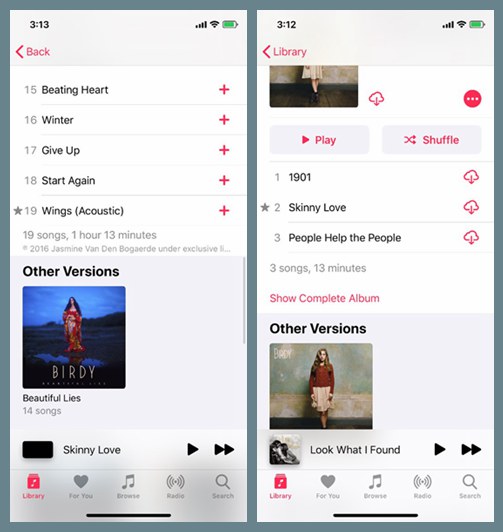
2. Il conflitto di metadati è la ragione più probabile per la divisione dell'album.
Motivo 1: ci sono più artisti nello stesso album.
Motivo 2: i campi dell'artista dell'album non corrispondono nella scheda "Ordinamento".
Motivo 3: il campo Artista dell'album non corrisponde al campo dell'artista.
Motivo 4: alcune delle canzoni dell'album hanno date di uscita diverse.
Motivo 5: l'album è pubblicato sotto diverse etichette ed editori, ma le canzoni sono esattamente le stesse.
iTunes ordina e organizza la tua libreria musicale in base al nome dell'artista. Se ci sono più artisti per un determinato album, o se si tratta di una compilation, Apple dividerà l'album in singoli album che corrispondono al nome dell'artista specifico. Creerà anche una divisione quando il campo Artista album e Artista archiviato sono diversi nella scheda di ordinamento.
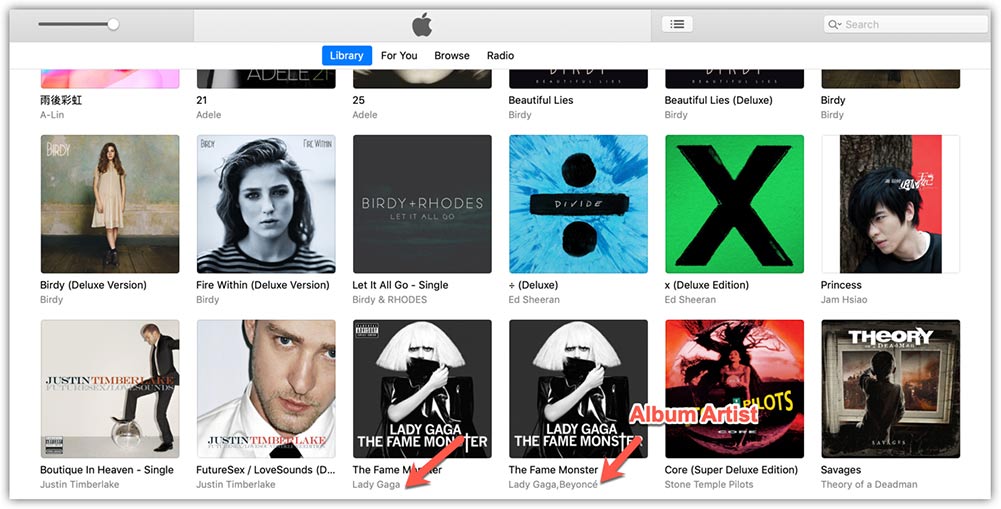
3. È una questione bilingue.
Apple localizza band e artisti stranieri visualizzando la traduzione del nome dell'album e del nome dell'artista. Questo aiuterà coloro che non parlano, non leggono o non digitano quella lingua straniera a cercare facilmente le canzoni. Se stai utilizzando Apple Music negli Stati Uniti ma hai impostato il tuo iPhone in un'altra lingua, ad esempio giapponese o cinese semplificato, verrà creata una divisione. Scoprirai che lo stesso album è stato trasformato in diverse versioni etichettate dal nome dell'artista nativo e dal nome dell'artista tradotto.
Come unire l'album di divisione in iTunes o iPhone?
È possibile applicare i seguenti metodi per risolvere il problema. La maggior parte delle istruzioni dovrebbe essere eseguita su iTunes, quindi assicurati di aver installato iTunes sul tuo computer.
Metodo 1. Assicurarsi che il campo "Artista album" sia identico nella divisione degli album
Se un album viene diviso in due, ma viene condiviso con lo stesso artista, controlla se il tag Artista album è identico tra gli album separati. Se il nome dell'artista è diverso, puoi eliminare e reinserire il nome dell'artista dell'album per assicurarti che entrambi gli album utilizzino gli stessi tag artista e artista dell'album.
Passo 1 . Trova gli album separati in iTunes.
Passo 2 . Seleziona l'album> Fai clic con il pulsante destro del mouse> Seleziona "Informazioni sull'album".
Passo 3 . Nel "Dettagli">"Artista dell'album", usa lo stesso artista album per gli album separati.
Passo 4 . Dopo aver rinominato il tag, gli album separati verranno raggruppati in un unico album.
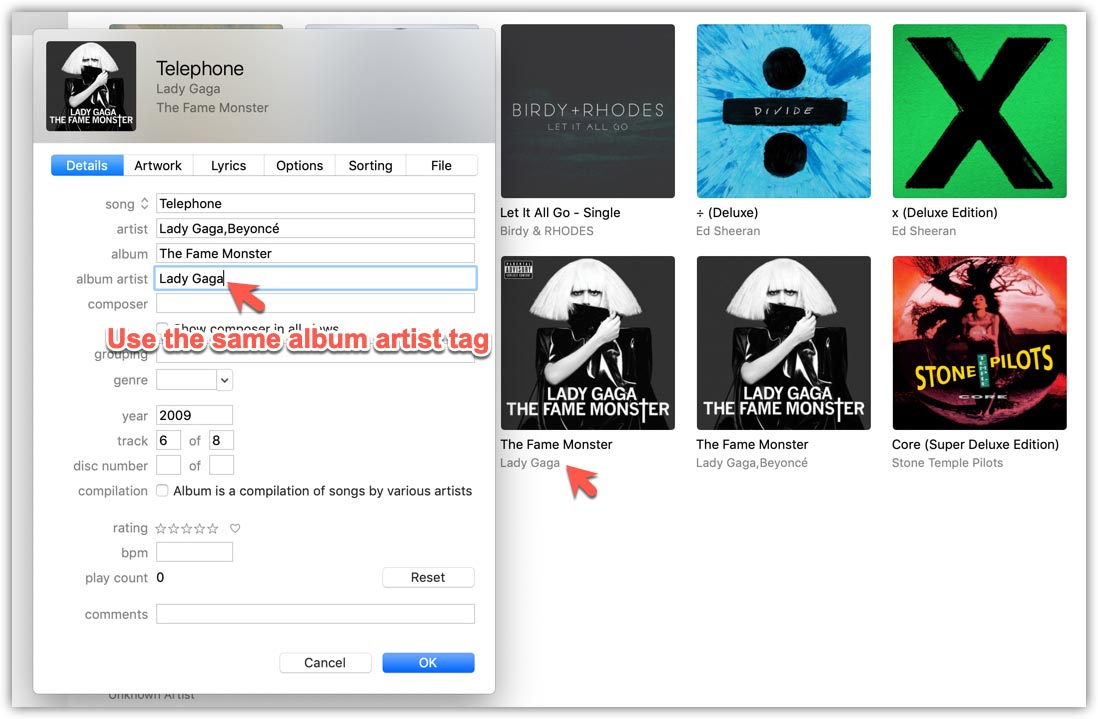
Passo 5 . Ora puoi sincronizzare gli album combinati da iTunes a iPhone. L'album dovrebbe essere visualizzato come uno nel tuo iPhone.
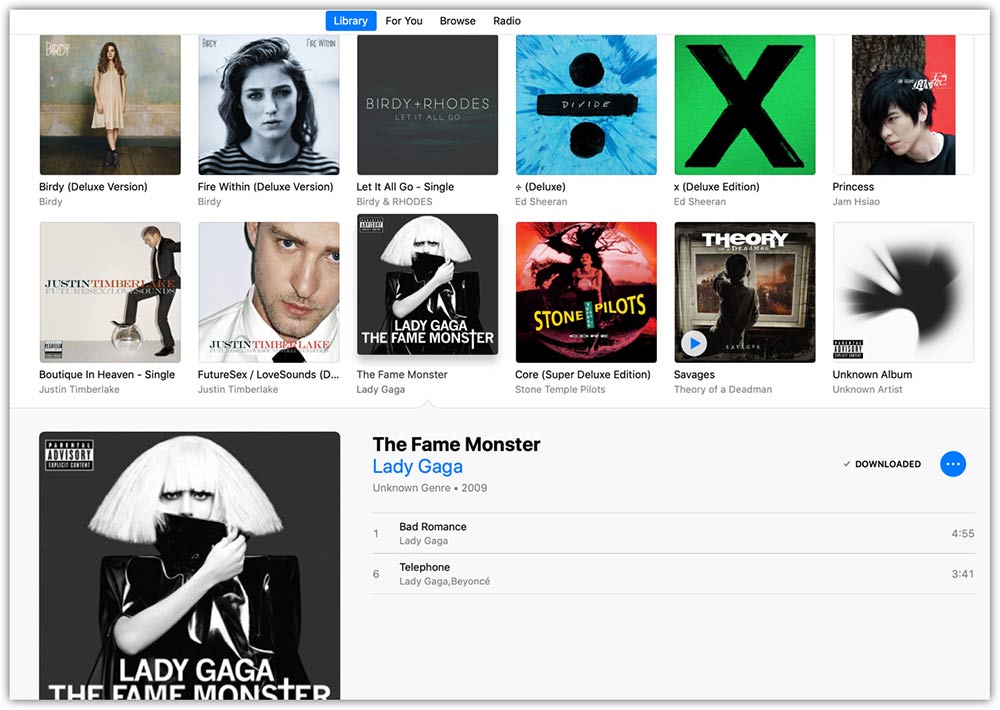
Metodo 2. Seleziona e poi deseleziona "Compilation" in iTunes
Se i tag Artist sono identici in entrambi gli album di divisione ma il problema persiste, prova il metodo 2. Questo metodo è condiviso da altri utenti della community Apple e ha funzionato in qualche modo. Fai un tentativo e vedi se può aiutarti a risolvere il problema.
Passo 1 . Seleziona entrambi gli album in iTunes e fai clic con il pulsante destro del mouse, scegli "Ottenere informazioni".
Passo 2 . Nel "Dettagli" scheda, seleziona la casella "compilazione" e premi "OK".
Passo 3 . Quindi seleziona di nuovo entrambi gli album e deseleziona "compilazione" scatola.
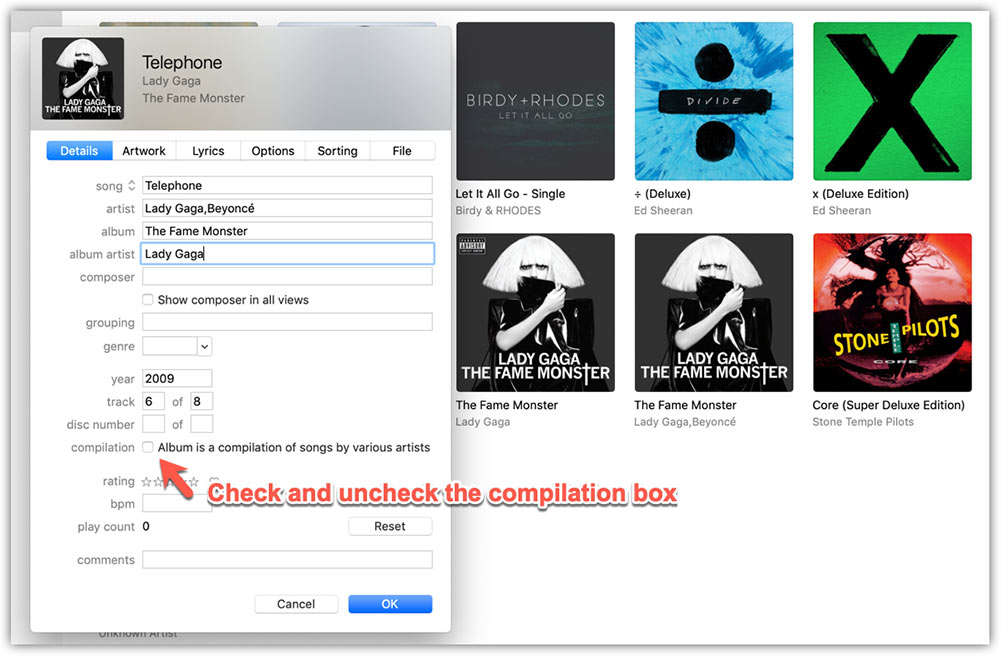
Metodo 3. Spegni e riaccendi la libreria musicale di iCloud (iTunes e iPhone)
La disattivazione di iCloud Music Library significa che tutti i brani che hai scaricato da Apple Music verranno eliminati. Quindi puoi riaccenderlo e scaricare nuovamente i brani da iCloud.
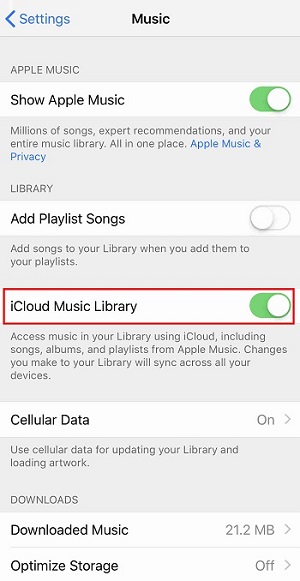
Metodo 4. Rimuovi l'album dalla libreria e aggiungilo di nuovo (iTunes e iPhone)
Un altro metodo che potrebbe funzionare è eliminare gli album separati dal tuo iPhone e quindi aggiungerli nuovamente.
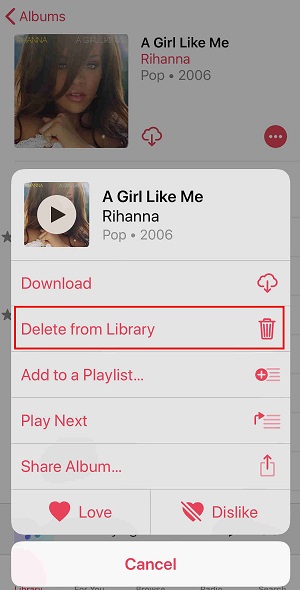
Fatto! Se hai altri metodi che possono risolvere il problema degli album di splitting di Apple Music, fammelo sapere nei commenti!
Articolo correlato:
Risolto : Le illustrazioni degli album di Apple Music non vengono visualizzate













